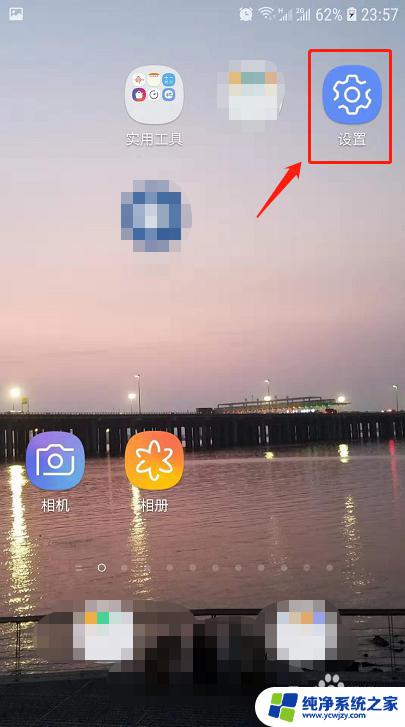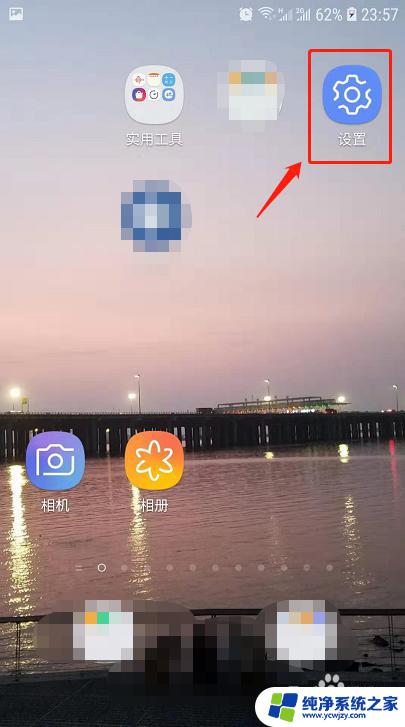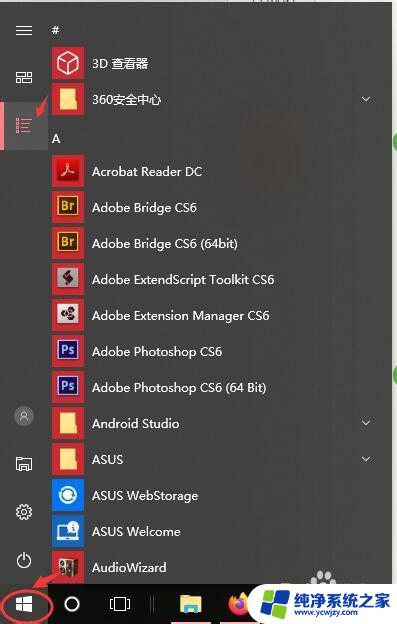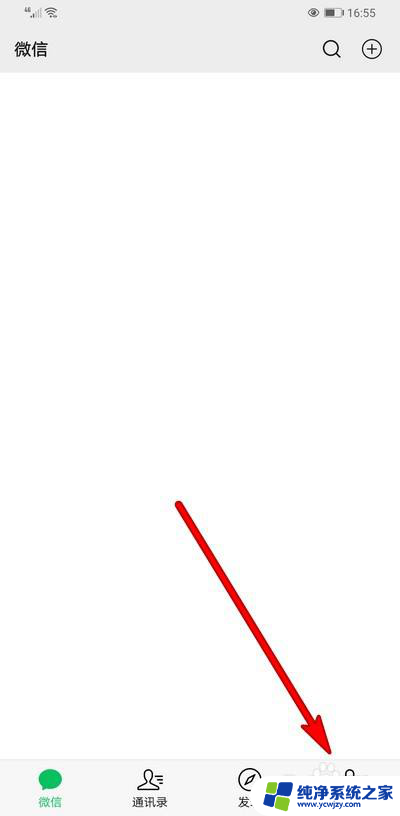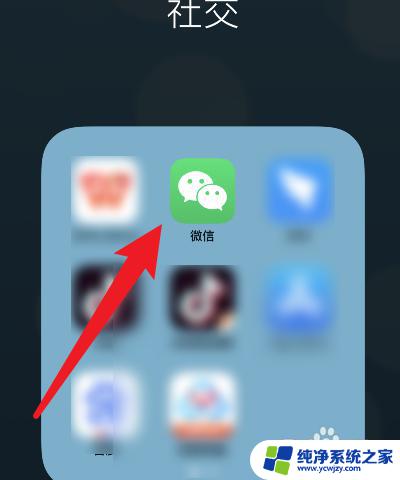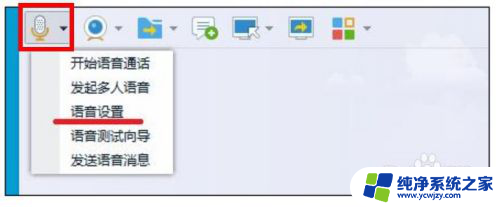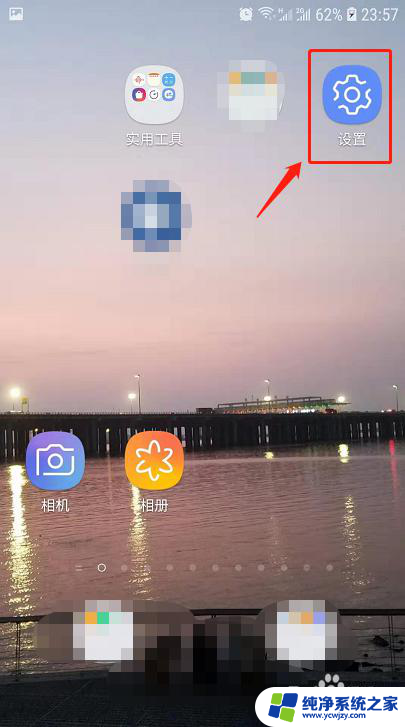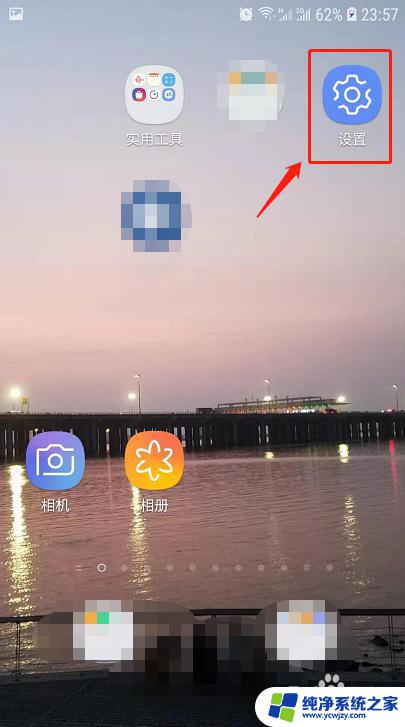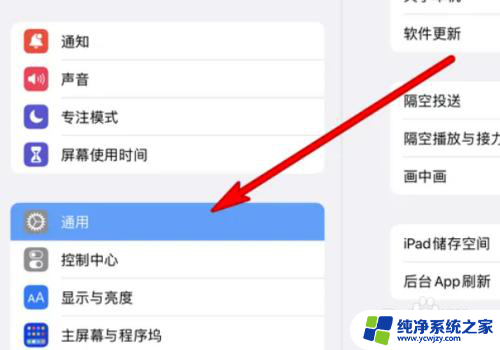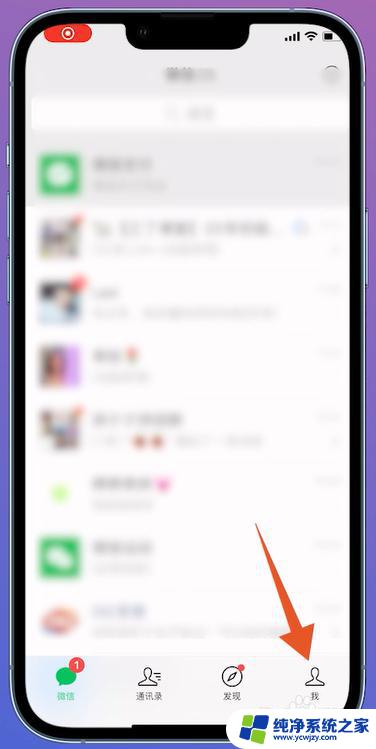微信麦克风没声音怎么设置方法 微信发语音没有声音是什么原因
微信麦克风没声音怎么设置方法,微信作为一款广受欢迎的社交应用,语音功能成为用户交流的重要工具,有时我们可能会遇到微信麦克风无声的情况,无法正常发送语音信息。造成微信发语音没有声音的原因有哪些呢?可能是麦克风故障、软件设置问题或者系统权限限制等。针对这些问题,我们可以通过一些简单的设置和调整来解决。接下来我们将介绍一些常见的方法,帮助您解决微信语音无声的困扰。
操作方法:
1.在手机中找到“设置”图标,点击打开设置。
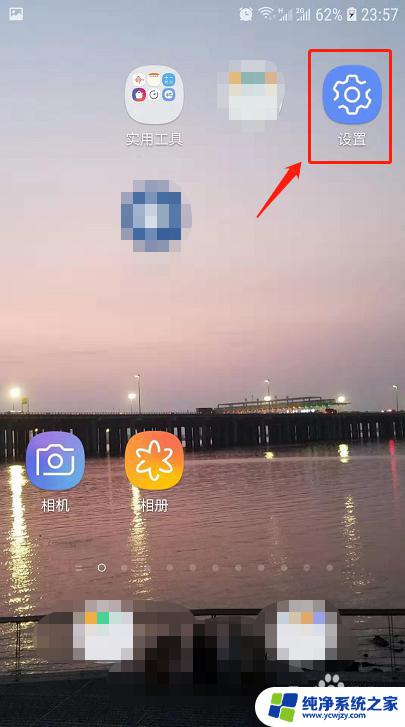
2.在设置中下拉找到“应用程序”功能。
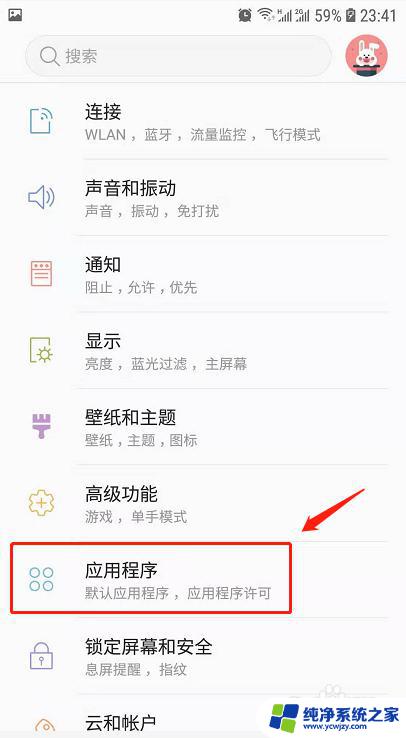
3.在应用程序中下拉,找到微信并点击。
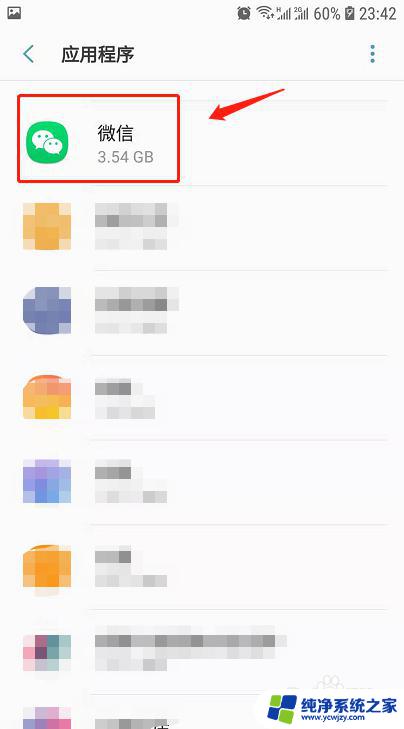
4.在微信应用程序信息中找到“权限”并点击。
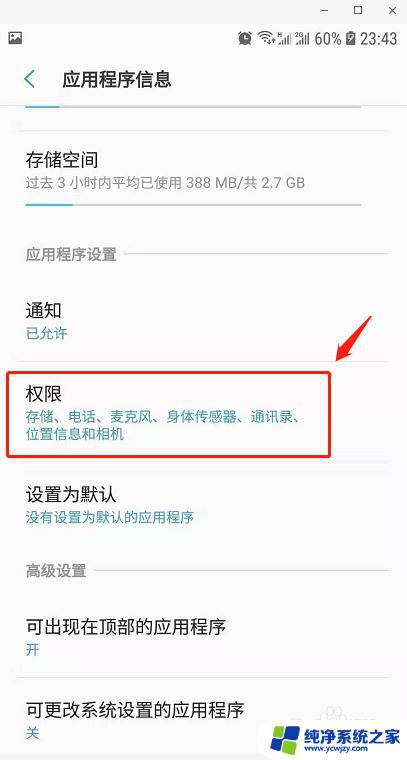
5.这时候发现麦克风选项未勾选,所以造成了发送消息可以发送但无声音的情况。
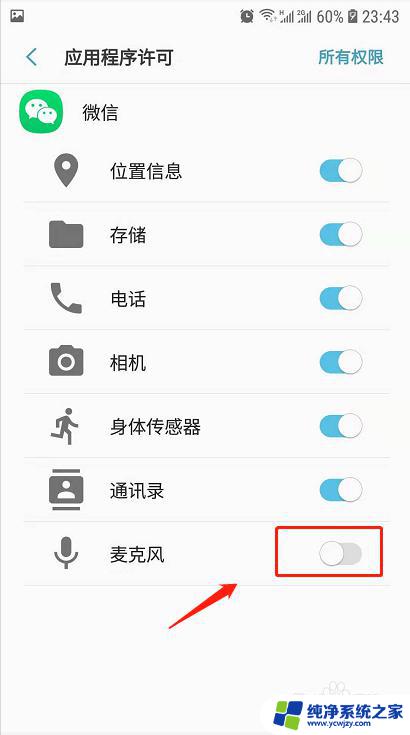
6.在应用程序许可中将微信的麦克风选项勾选,则再次发送语音消息就有声音了。
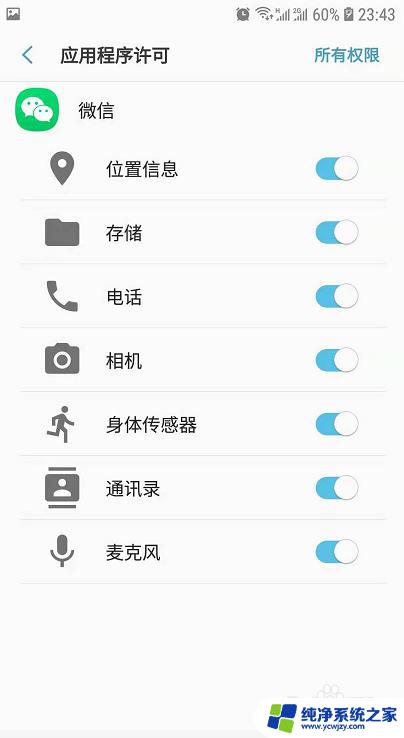
7.总结
1.首先在手机中打开设置,点击设置中的应用程序。
2.在应用程序中找到微信。
3.在微信应用程序信息中找到“权限”并点击。
4.发现麦克风选项未勾选,在应用程序许可中将微信的麦克风选项勾选即可。
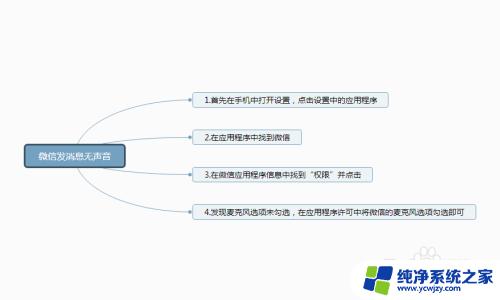
以上便是关于微信麦克风没声音的设置方法,如果您遇到了相同的问题,可以按照小编提供的方法来解决。